イベントフィルタについて
ユーザイベント機能は、ユーザが任意に日付のリストを作成し、その日付リストに従って条件を絞り込むことが可能となる機能です。
これにより週や曜日が固定ではない不定期なイベント、チャート分析やファンダメンタルズによって判断されるトレンド状態、天変地異や相場ショック後の混乱時期など、フィルタでは定義の難しかった条件をロジックに反映させることが可能となります。
特にチャート分析やファンダメンタルズによって判断されるトレンド状態をロジックに反映させることが可能となりますので、KENSHIROにおいてレジームスイッチ(相場環境によってロジックを使い分けること)を簡単に実現することが可能となります。
▼まずはこちらのマニュアルをご確認ください。
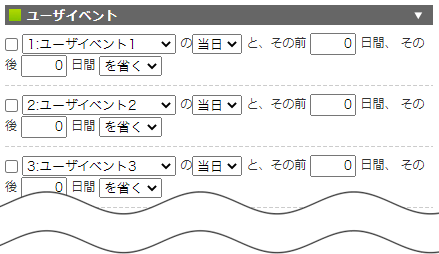
目次
イベントフィルタの購入について
更新データについて
次年度以降の更新データは10,000円(税込11,000円)にて追加購入できます。
(毎年、12月16日頃に更新のご案内が届きます。)
・追加購入はこちら
・翌年のデータ追加入力方法はこちら
▼次年度以降のイベントデータは、購入せずにご自身で調べて登録することもできます。
下記を参考になさってください。
インターネット検索サイトで、
【イベント名】日程 で検索。
外国のイベントについては、
英語で入力しないと出てこない場合もありますので、ご注意ください。
ほか、今後の情報提供を担保されたサイトではありませんが、
参考になるページとして、以下のようなまとめサイトがあります。(2022年11月現在)
https://fx.minkabu.jp/indicators
http://kissfx.com/
個々のイベントの、未来日程の調査方法についてはサポートをしていませんので、
質問を頂いてもお答えすることができません。ご了承ください。
ご利用開始
ご入金完了後、2営業日以内にメールにて案内が届きます。
(初回申込み時は当年度までのイベントカレンダーが入った状態で納品されます)
ユーザイベントは、初期設定で入力済のイベントもありますが、
ご自身のイベントを追加することも可能です。(最大で30個まで設定可能)
追加するには、短期検証画面、または中長期検証画面の、ユーザイベントの項目を開き、一番下にある「ユーザイベント編集」ボタンをクリックします。
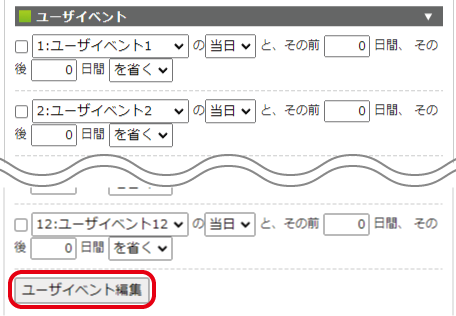
ユーザイベント編集ボタンをクリックすると、別ウィンドウが開きますので、
空いているイベント番号を探して、任意の情報を追加して「変更」ボタンをクリックします。
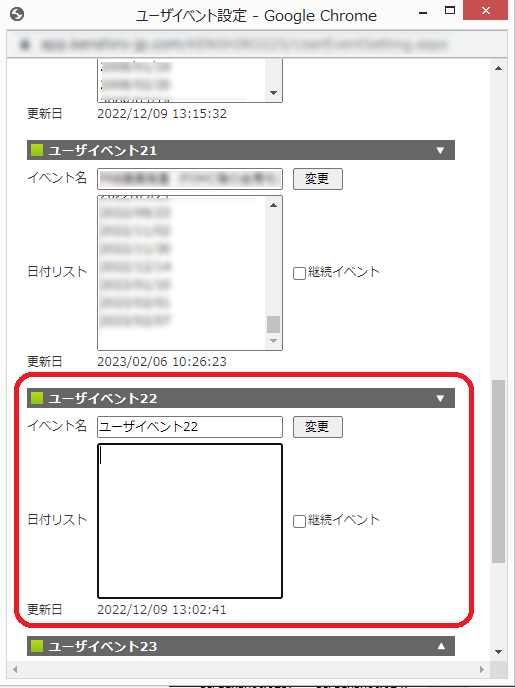
確認画面が表示されますので「OK」ボタンをクリックします。
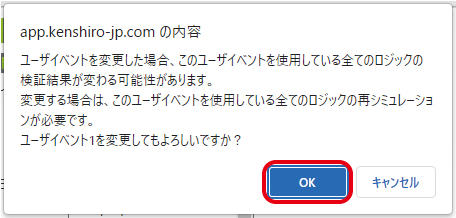
完了画面が表示されますので再度「OK」ボタンをクリックして登録完了です。
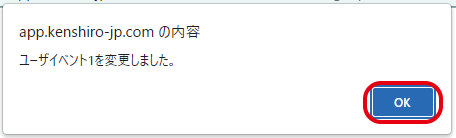
※削除する際は「3」の画面にて値を削除し、「変更」ボタンをクリックで削除することができます。
注意事項
ユーザイベントは、全てのロジックで共通の設定となっています。
検証画面でいづれか1つ設定すれば、イベントフィルタの設定がある、すべてのシステムに反映されます。
登録済のユーザイベントの過去データを修正変更する場合、データを修正変更しただけでは、検証済みのロジックの検証結果は更新されません。
過去データを修正変更する場合は、ユーザイベントを使用している全てのシステムの再シミュレーションとシステム再登録を行ってください。
その他の詳細につきましては、下記「ご利用マニュアル」と「使い方紹介動画」をご確認ください。
【ご利用マニュアル】はこちら
【使い方紹介動画】
▼イベントフィルタ紹介・使い方
▼イベントフィルタ紹介・使い方② レジームスイッチ
継続イベント機能について
-----
「イベントに設定した覚えのない日付が、毎日連続して追加されて続けている。
イベントに毎日該当していると判断されて、サイン表示がされ続けている」
-----
▼
といった動作が意図せずにおこった場合、
該当のイベントの
□継続イベント
機能に、チェックが入っていないかをご確認ください。
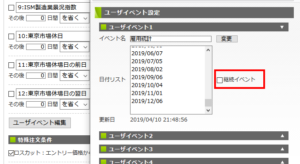
⇒チェックが入っている場合、
このチェックを外していただき、
追加されてしまった不要な日付を削除して「更新」をお願いいたします。
▼継続イベント機能の使い方
上昇中、横這い中、下落中…といったマーケット環境を、
毎日サイン表示画面から記録することで
-----
マーケット環境に合わない売買ロジックのサインを消して、
マーケット環境に合う売買ロジックのサインを出す
-----
という切り替えができるようになります。
これを「レジームスイッチ」と呼びます。
継続イベント機能を利用すると、これを実現できるようになります。
▼東京市場の休場日(祝日を含む)を指定した場合について
イベントフィルタで東京市場の休場日(祝日を含む)を指定した場合、該当日のフィルタ判定はその前後の設定も含めて行われませんので、ご注意ください。
トレセン+の売買戦略Aid(エイド)検証例の設定方法
トレセン+で購入済の売買戦略Aid(エイド)には、イベントフィルタの検証例が含まれるものもあります。
この検証例については、KENSHIRO-225ソフトの「テンプレート読込」機能では反映されない為、テンプレートをご確認の上、手入力にて設定をお試しください。
トレセン+のマイページにある、購入済の売買戦略Aid(エイド)のコンテンツページを開くと、イベントフィルタの検証例が記載されているテンプレートの下に、注意書きがあります。
▼コンテンツページ例

テンプレートを開いて、検証例がある部分を確認したら、KENSHIRO-225ソフトのイベントフィルタの設定を試してみましょう。
▼テンプレート例
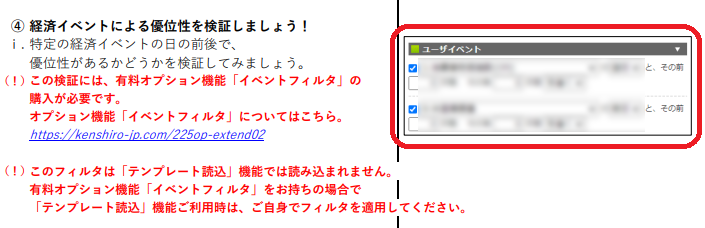
イベントフィルタの設定後に、「検証開始」ボタンを押下し結果が出たら、「システム再登録」で登録は完了です。
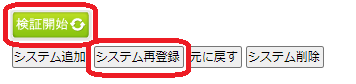
スケジュールが未定のイベントデータについて
過去データに関しては、登録された状態でご利用開始頂けます。
但し、FRB議長発言等、未来の予定が事前に分からないデータについては、発表を確認したら、都度登録する必要があります。
※2023年度より、メールにて約週1回ペースで弊社よりお知らせするサービスを開始しました。
本配信サービスにつきましては、以下の免責事項について、予めご了承ください。
<免責事項>
※お送りするイベント情報については調査に万全を期してお送り致しますが、正確性を保証するものではありません。
ご自身でご確認・ご判断の上、ご活用ください。
※イベント情報は毎週明けの弊社営業日に確認し、追加データがあればお知らせする予定ですが、お知らせの遅延が生じたり、イベント後にお知らせする可能性もございます。
※本サービスは、イベントフィルタ、及びイベントデータを購入頂いた方が対象です。購入した年の年末まで、対応します。また、予告なく配信を停止する場合があります。
イベントデータの追加は、ご自身で追加いただく方法と、自動で反映させる方法があります。
ご自身で追加いただく場合は、下記1~3の手順にてお願いします。
自動で反映させる場合は、こちらをご参照ください。
【ご注意ください】
イベントの追加をすることで、サインが切り替わる場合があります。
自動売買に連携している場合、既に発注の登録がされた状態でサインが消えると、決済注文が出ないという不具合が出る場合があります。
イベントを追加する場合は、まず当日のサイン表示を確認し、イベントの追加後にサインが消えてしまう場合は、手動に切り替えるなどご自身で対応をお考え下さい。
(自動で反映させる場合は、メールが届いたら必ず発注状況をご確認下さい)
メールにて、イベントフィルタの更新案内が届きます。
差出人:KENSHIRO公式
件 名:【KENSHIRO】 イベントフィルタデータの更新案内
メールの本文中ある追加データを確認します。
例)
今週の追加データは下記のとおりです。
————————-
[イベント名]
●●●(●●●)
[追加日]
2023/●●/●●
————————-
KENSHIRO-225ソフトにログインし、短期検証画面、または中長期検証画面からユーザイベントのフィルタの下部にある「ユーザイベント編集」ボタンより、
①該当するイベントを開き、
②日付リストの最下部に追加し、
③「変更」ボタンをクリックして登録完了です。
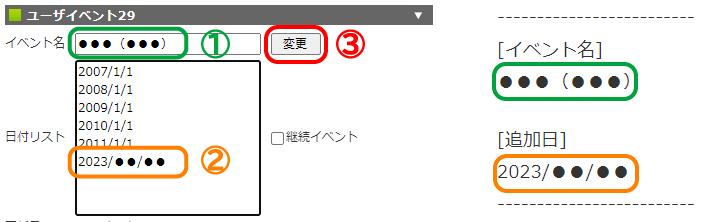
スケジュールが未定のイベントデータについて
(自動で追加させる場合) ※NEW!
FRB議長発言等、未来の予定が事前に分からないデータについて、データが発表されたら、自動でKENSHIRO-225に追加させる方法について説明します。
※本サービスにつきましては、以下の免責事項について、予めご了承ください。
<免責事項>
※追加するイベント情報については調査に万全を期してお送り致しますが、正確性を保証するものではありません。
ご自身でご確認・ご判断の上、ご活用ください。
※追加データについては、毎週明けの売買サインに反映されるよう、かつ自動売買のサイン読込に影響が出ないよう、週末中に追加の予定ではありますが、追加のお知らせメールが届いた場合、念のため証券口座やシグナルdeオーダーの発注状況をご確認下さい。
※追加データのご案内メールにつきましては、基本的に週明けの営業開始後となります。また、配信の遅延が生じたり、イベント後にお知らせする可能性もございます。
購入したイベントデータをご確認ください。スケジュールが未定のイベントは、データを自動で追加させるための「キー」をお渡しします。(キーは、年末に翌年の更新データが発売されるたびに、変更されます。)
ご自身のKENSHIRO-225にて、データを自動で追加したいイベント名の頭に、「キー」を加筆します。
例):
[イベント名]
●●●(●●●)
[イベントのキー]
xy
の場合、
ご自身のKENSHIRO-225のイベント名を
[xy●●●(●●●)]
とします。
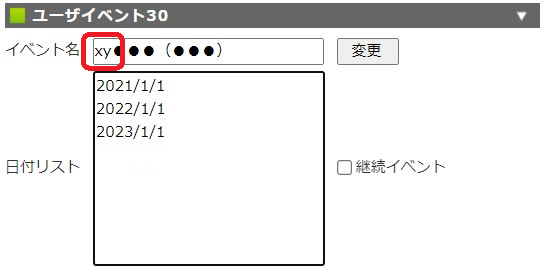
追加データがあれば、週末中に自動で反映されます。
(お客様の操作は不要です)
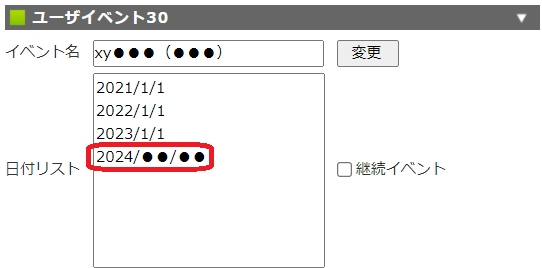
週明けの営業開始後に、追加データについてのメールが届きます。
差出人:KENSHIRO公式
件 名:【KENSHIRO】 イベントフィルタデータの更新案内
メールの本文中にある追加データを確認します。
例)
今週の追加データは下記のとおりです。
————————-
[イベント名]
●●●(●●●)
[追加日]
2024/●●/●●
————————-
※自動売買に連携している方は、メールが届いたら、必ず証券口座にて、売買が正常に行われていることをご確認ください。
翌年のデータ追加入力方法
更新データをご購入頂いた方には、入金確認後、2営業日以内にメールにて案内が届きますので、イベントデータの一覧ファイル(エクセル)をダウンロードしてください。
KENSHIRO-225ソフトにログインし、短期検証画面、または中長期検証画面からユーザイベントのフィルタの下部にある「ユーザイベント編集」ボタンをクリックします。
※ユーザイベントは、最大で30個まで設定することが可能で、全ロジックで共通の設定となります。
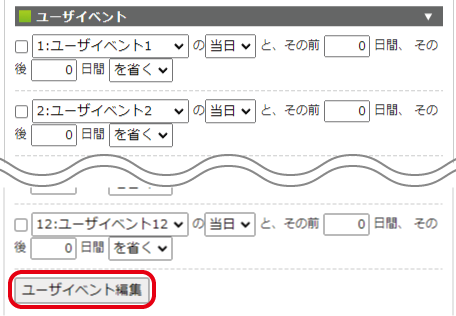
ユーザイベント編集ボタンをクリックすると、別ウインドウにて「ユーザイベント編集画面」が表示されます。
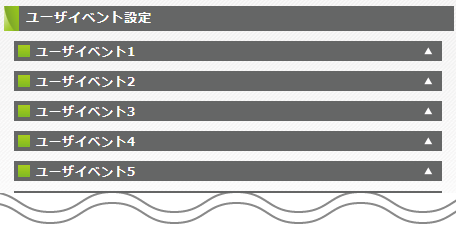
上記「1」にてダウンロードしたデータを登録します。
①同じ「イベント名」のエクセルデータをコピーし、
②「日付リスト」へ貼り付け、
③「変更」ボタンをクリックします。
※過去データは追加や修正がある場合もあるので、追加の過去データはすべてを選択して、KENSHIRO-225のリストに上書きするようにしましょう。

確認画面が表示されますので「OK」ボタンをクリックします。
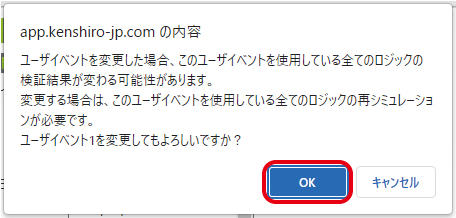
完了画面が表示されますので再度「OK」ボタンをクリックして登録完了です。
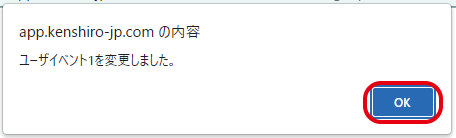
※削除する際は「3」の画面にて値を削除し、「変更」ボタンをクリックで削除することができます。
